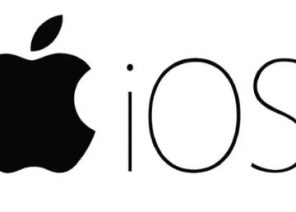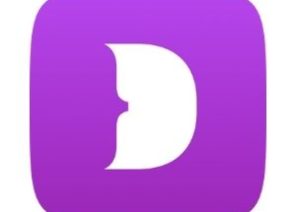Блог
05 ДекИнструкция: Как можно легко настроить прокси сервер на Windows 10. Понятно и просто. 30 секунд

Как настроить прокси сервер на Windows 10
Настройка Индивидуального прокси-сервера от ProxyLine.net на Windows 10 – необходимое условие, чтобы комфортно и быстро выполнять работу в Интернете, играть в онлайн-игры, пользоваться социальными сетями. Применение индивидуальных IP:- Повышает скорость загрузки веб-страниц.
- Обеспечивает максимальную анонимность и свободный доступ к заблокированным веб-ресурсам.
- Гарантирует надежную защиту личной информации пользователя от мошенников и хакерских атак – это особенно важно, если вам приходится регулярно вводить логины, пароли, номера телефонов, платежные данные.
- Позволяет экономить трафик.
Оперативная настройка proxy на Windows 10
Чтобы настроить персональный прокси на компьютере под управлением ОС Windows 10 за короткое время, необходимо сделать следующее:-
- Одновременно нажмите клавишу со значком Windows и кнопку «R». В строке появившегося окна введите inetcpl.cpl.
 2. Когда откроется окно, перейдите во вкладку «Подключение» и щелкните на клавишу «Настройка сети» в правом нижнем углу.
2. Когда откроется окно, перейдите во вкладку «Подключение» и щелкните на клавишу «Настройка сети» в правом нижнем углу.
 Если прокси-сервер настраивается автоматически, этот шаг можно пропустить. В случае, когда необходима ручная настройка, введите порт и адрес proxy-сервера.
3. После активации нажмите «Дополнительно».
Если прокси-сервер настраивается автоматически, этот шаг можно пропустить. В случае, когда необходима ручная настройка, введите порт и адрес proxy-сервера.
3. После активации нажмите «Дополнительно».
 4. В появившемся окне установите галочку напротив пункта «Один прокси-сервер для всех протоколов».
4. В появившемся окне установите галочку напротив пункта «Один прокси-сервер для всех протоколов».
 5. Введите адрес сервера в строке «HTTP». Обратите внимание – если у вас есть несколько IP-адресов, при применении которых прокси не требуется, укажите их в поле «Не использовать прокси-сервер для адресов, начинающихся с:».
5. Введите адрес сервера в строке «HTTP». Обратите внимание – если у вас есть несколько IP-адресов, при применении которых прокси не требуется, укажите их в поле «Не использовать прокси-сервер для адресов, начинающихся с:».
 6. Подтвердите действие, нажав «ОК».
6. Подтвердите действие, нажав «ОК».
 После сохранения всех изменений выйдите из программы.
После сохранения всех изменений выйдите из программы.
Как поменять настройки прокси сервера в Windows 10
Изменение ранее установленных настроек может понадобиться в нескольких случаях – например, айпи-адрес поменялся, или необходимо дополнить перечень адресов, при использовании которых прокси не нужен. Сделать это можно быстро и без проблем, также воспользовавшись указанной инструкцией. Не забывайте сохранять изменения в настройках при выходе из режима конфигурирования.Использование прокси на Windows 10
Большинство современных браузеров имеют ряд дополнительных плагинов, которые поддерживают работу с персональными прокси. Чтобы пользоваться proxy не из браузера, а непосредственно с компьютера, дополнения необходимо деактивировать. Выполнить эту задачу можно так:-
- Зайдите в меню «Настройки».
- В разделе «Дополнительно» найдите «Настройки прокси-сервера».

- Нажмите клавишу «Отключить расширения», чтобы «убрать» установленный в браузере proxy.
Возможно вас заинтересует

Наши партнеры уже заработали
 0$
0$
 0₽
0₽
Партнерская программа
Партнерская программа позволяет вам зарабатывать 10% от всех платежей клиентов пожизненно, приведенных по вашей партнерской ссылке.
Для участия в программе вам необходимо
привлекать к нам новых клиентов по реферальной ссылке — зарегистрировавшийся по вашей ссылке пользователь закрепляется за вами пожизненно, и со всех его выплат вы будете получать 10%.
Партнерское вознаграждение может выводиться на WebMoney,
Юмани,
Tether USDT (TRC20),
Банковскую карту, или используйте ее для оплаты любых услуг нашего сервиса.
Спасибо!
Ваша заявка принята!
В ближайшее время
мы свяжемся с Вами
Ваша заявка принята!
В ближайшее время
мы свяжемся с Вами